Di postingan ini saya akan menunjukkan cara membuat bagan struktur organisasi di PowerPoint. Bagan ini akan kita buat menggunakan alat yang telah disediakan dalam PowerPoint, yaitu SmartArt.
SmartArt ini merupakan alat yang sangat membantu untuk membuat diagram. Di dalamnya ada berbagai pilihan template diagram yang bisa digunakan. Salah satunya adalah untuk membuat bagan struktur organisasi.
Cara memasukkan SmartArt ke dalam slide
Ada dua cara memasukkan SmartArt ke dalam slide. Yang pertama,
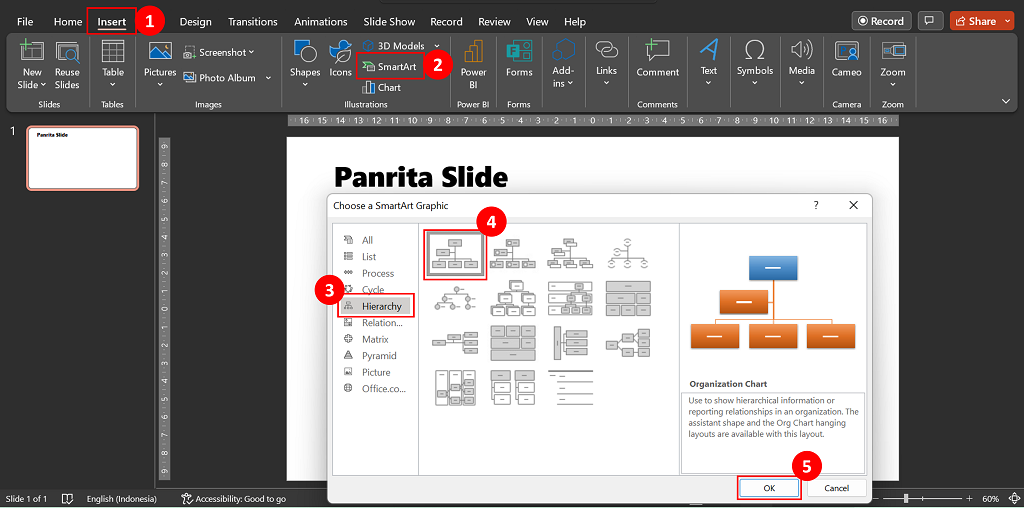
- Klik tab Insert.
- Klik SmartArt.
- Pada panel yang terbuka, pilih Hierarchy. Bisa juga Anda cari di All.
- Pilih model grafis yang ingin digunakan. Previewnya akan tampil di bagian kanan.
- Klik OK.
Cara kedua,
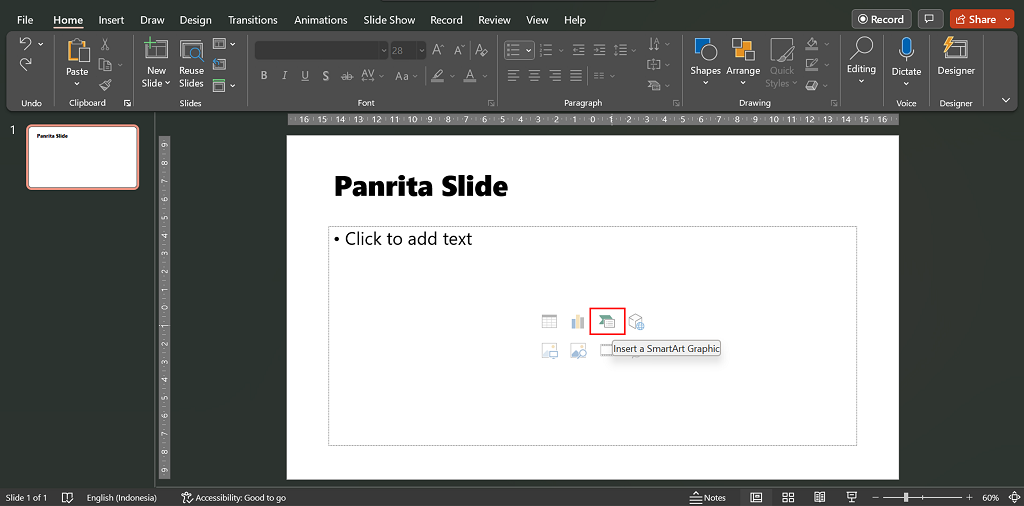
Jika Anda menggunakan layout slide yang mengandung Placeholder, maka Anda bisa langsung klik ikon SmartArt di slide.
Bagannya akan ditambahkan ke dalam slide.
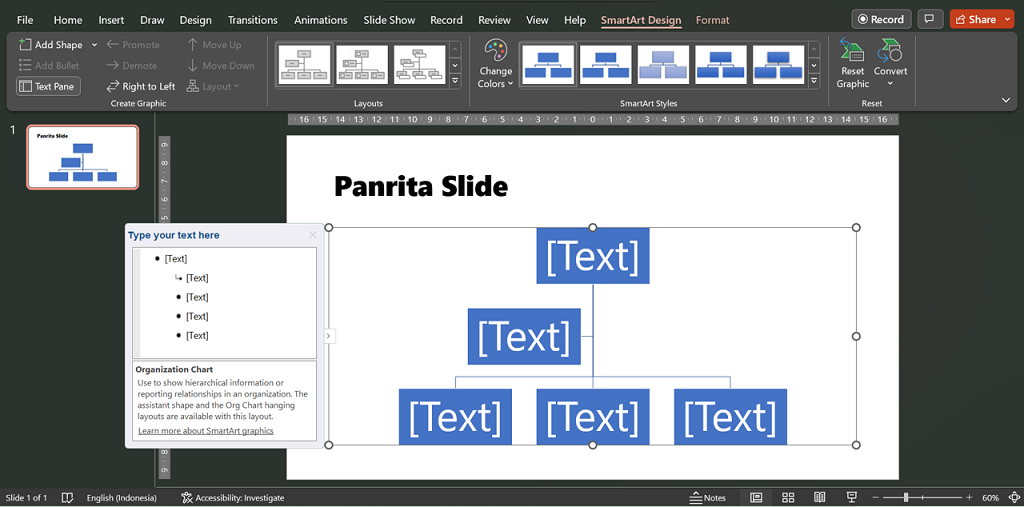
Cara edit tulisan SmartArt
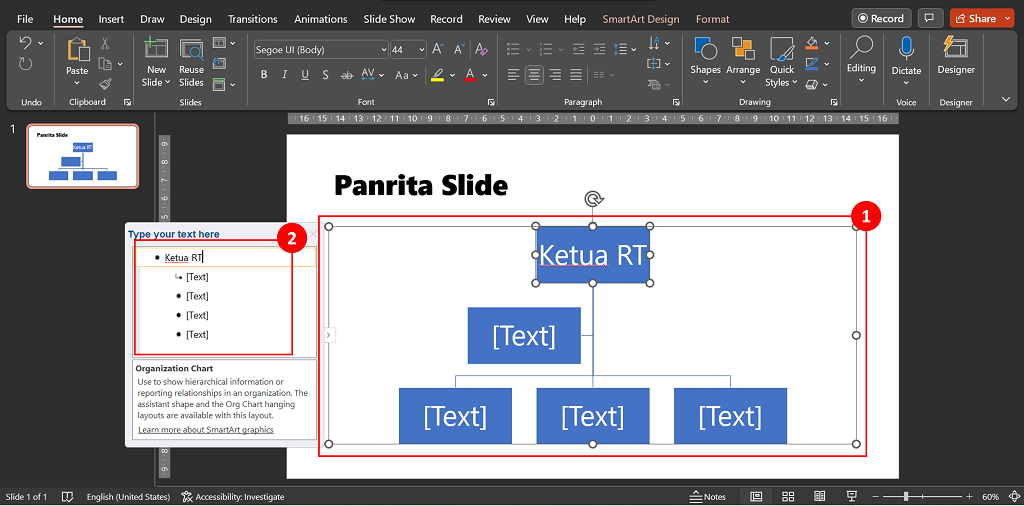
- Untuk mengedit tulisannya, pastikan Anda klik dulu SmartArt-nya.
- Panel edit akan muncul. Anda tinggal klik teks yang akan diganti.
Setelah semua diedit, slidenya akan menjadi seperti berikut.
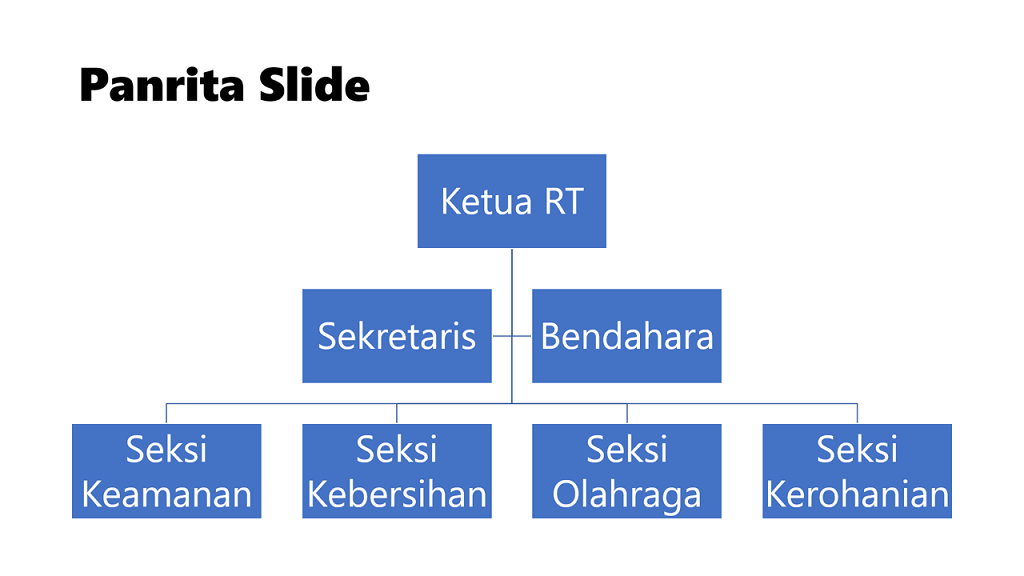
Pengaturan SmartArt lainnya
Agar tampak lebih menarik, slide di atas masih dapat Anda sesuaikan. Misalnya, mengganti variasi warna dan gayanya.
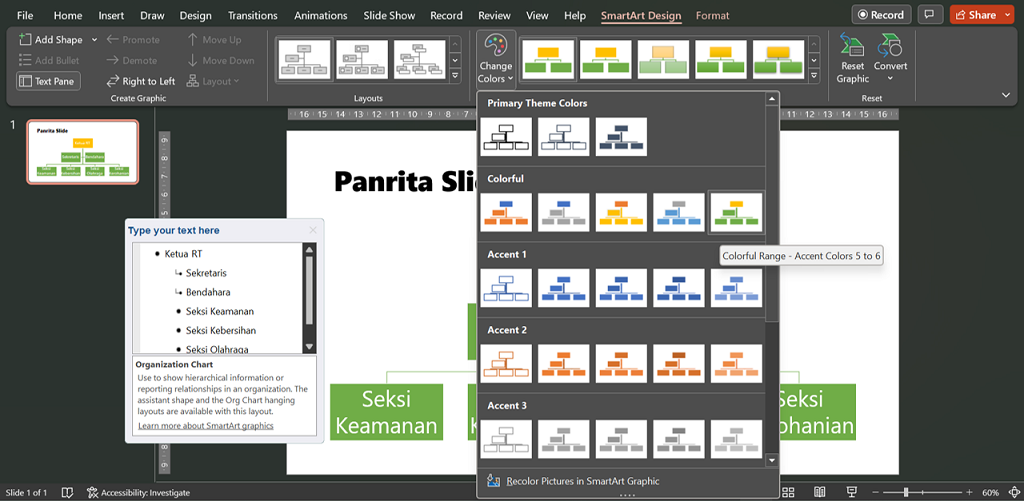
Anda bisa mengganti variasi warna melalui tab SmartArt Design > Change Colors.
Ada beberapa pilihan variasi warna yang bisa Anda gunakan sesuai selera.

Anda juga bisa menambahkan styles ke bagannya. Coba-coba sendiri aja ya…
Demikianlah cara membuat bagan struktur organisasi menggunakan SmartArt di PowerPoint. Semoga bermanfaat buat Anda.
Salam sukses bermanfaat…




